
Vậy làm thế nào để quét và sửa chữa các vấn đề phát sinh trên Windows có nguyên nhân từ virus hoặc phần mềm độc hại bằng cách cứu hộ từ môi trường bên ngoài?
Khởi động vào chế độ Safe Mode
Với chế độ này, Windows chỉ đơn thuần hoạt động với những thành phần chính từ nó và không có bất kỳ sự can thiệp nào của phần mềm “ngoại lai”. Do đó, bạn có thể cài đặt một trình antivirus mạnh mẽ và chuyên nghiệp để tiến hành quét và loại bỏ virus hoặc các phần mềm độc hại cho Windows.
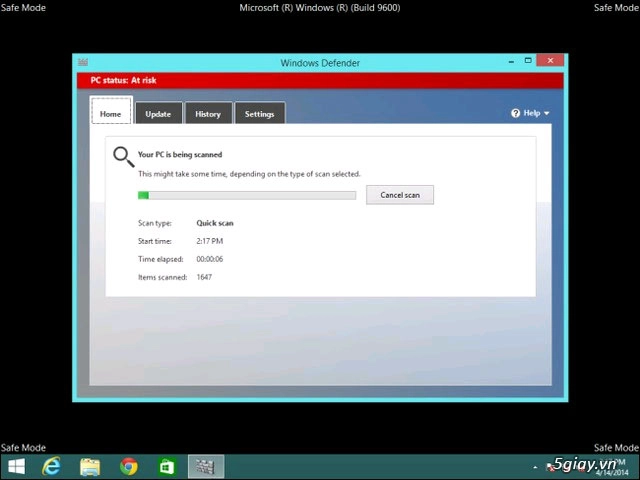
Với Windows XP, Vista và Windows 7, việc khởi chạy vào chế độ Safe Mode khá đơn giản. Nhưng vớiWindows 8, bạn phải thiết lập đôi chút.
Bằng cách truy cập vào thành Windows Charm, nhấn và giữ phím Shift cùng lúc nhấn vào Restart. Windows sẽ khởi động lại và truy cập thẳng vào menu Boot của nó, tại đây bạn hãy nhấn Troubleshoot >Advanced Options > Startup Settings > Restart. Trong giao diện Startup Settings, bạn hãy nhấn F4 hoặc 4để truy cập vào chế độ Safe Mode, hoặc F5 hoặc 5 để truy cập vào chế độ Safe Mode with Networking.
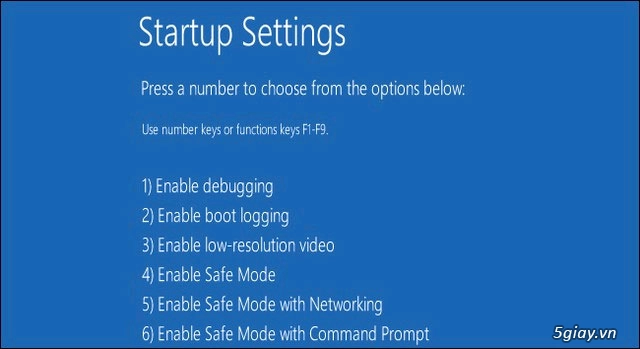
Máy tính sẽ khởi động lại và truy cập vào chế độ Safe Mode theo lựa chọn của bạn.
Sử dụng đĩa cứu hộ Antivirus Boot Disc
Các nhà phát hành có uy tín của các thương hiệu antivirus nổi tiếng thường cung cấp cho người dùng tính năng tạo đĩa cứu hộ có chứa bộ sản phẩm Antivirus do hãng phát triển. Người dùng có thể tự tạo cho mình 1 chiếc CD hoặc DVD cứu hộ dùng để quét và loại bỏ các mối nguy hiểm trên Windows ngay trên môi trường mà Antivirus Boot Disc tạo ra.
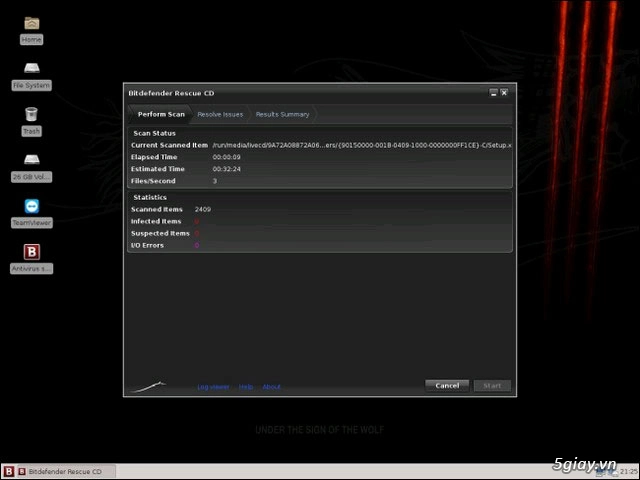
Phần lớn các môi trường này được tạo ra từ nhân Linux và được tùy biến lại để phát huy khả năng tìm diệt mã độc và cứu hộ cho Windows.
Quét Window trong môi trường Linux Live CD
Nghe có vẻ hơi..ảo nhưng bạn có thể quét và tiêu diệt virus hoặc phần mềm độc hại từ hệ điều hành Linux, mà cụ thể là môi trường Linux Live CD.
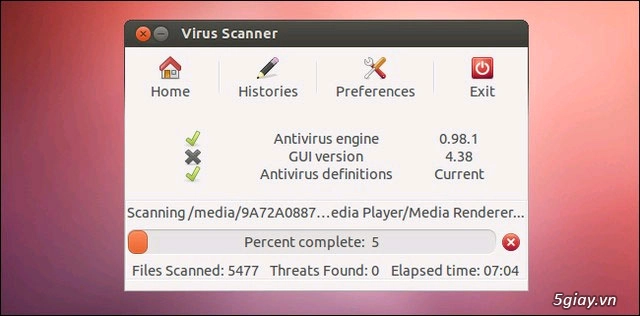
Linux Live CD là tính năng dùng thử hệ điều hành Linux trước khi quyết định cài đặt vào máy tính. Do đó, bạn có thể lợi dụng tính năng này để khởi động vào môi trường Linux, sau đó tìm và cài đặt một trình antivirus mạnh mẽ nào đó như AVG for Linux hoặc BitDefender for Unices và sử dụng nó để quét và loại trừ virus hoặc phần mềm độc trên Windows.
Tháo ổ cứng trên máy tính đã bị nhiễm và kết nối nó vào một máy tính để bàn khác
Cách làm này khá hữu dụng nếu như bạn đang làm việc với 2 hoặc nhiều máy tính khác. Bạn có thể tháo ổ cứng ở máy tính đang bị virus hoặc phần mềm độc hại làm ảnh hưởng và gắn nó vào một máy tính đang ở trạng thái an toàn cao nhất, sau đó dùng trình diệt virus của máy tính này để quét và loại trừ các phần mềm độc hại và virus trên ổ cứng bị nhiễm.
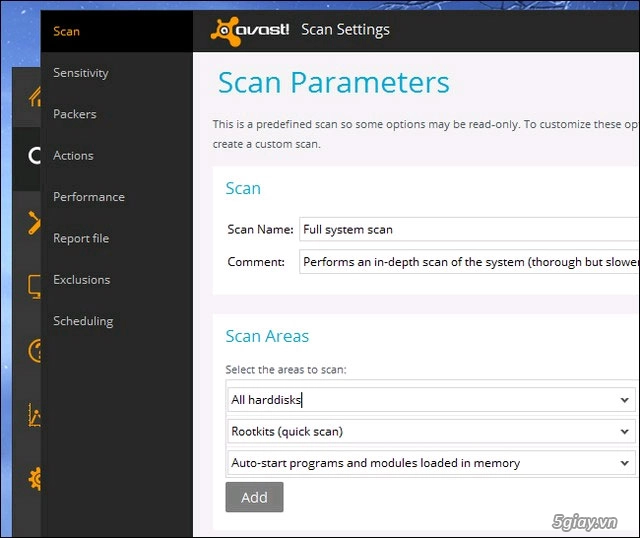
Với cách quét và sửa lỗi cho Windows ngay từ môi trường "bên ngoài" này, bạn hoàn toàn có thể giải quyết các vấn đề phát sinh lỗi trên Windows mới nhất .Nhưng nhìn chung thì ngoài các cách làm trên, người dùng cũng nên thường xuyên tiến hành sao lưu dữ liệu để đề phòng các vấn đề phát sinh bạn nhé.
Có thể bạn quan tâm:
